「パソコンの電源が突然入らなくなった…」
「うっかり重要なファイルを削除してしまった…」
このようなトラブルが発生した際、一番困るのが大切なデータの消失です。
私自身、過去に一度、パソコンのHDDが故障し、大切な仕事の資料やプライベートの写真など、すべてのデータを失った経験があります。
その時の絶望感と後悔は今でも鮮明に記憶に残っています。
しかし、もしあの時、定期的にバックアップを取っていれば、これほど大きな問題にはならなかったはずです。
Windowsには、このような万が一の事態に備えるためのバックアップ機能が標準で搭載されており、誰でも簡単に利用できます。
今回の記事では、パソコン初心者の方でも安心してデータを保護できるよう、Windowsのバックアップ方法を完全網羅して解説します。
- ファイル履歴やシステムイメージの作成手順
- バックアップからの復元方法
- バックアップ先の選び方
まで、あなたのデジタルライフを守るための知識を一つずつ丁寧に説明していきます。
バックアップの基本を知ろう
Windowsには、バックアップを行うための機能が複数用意されています。
まずは、それぞれの機能の目的と特徴を理解しましょう。
Windowsバックアップとは?初心者向けに種類・方法・復元まで徹底解説
ファイル履歴
ファイル履歴は、個人用ファイル(ドキュメント、画像、音楽、ビデオなど)を自動的にバックアップする機能です。
指定した間隔で、ファイルのコピーを外部ドライブやネットワーク上の場所に保存してくれます。
万が一、ファイルを誤って削除したり、内容を変更してしまった時でも、過去の状態に戻すことが可能です。
OneDrive
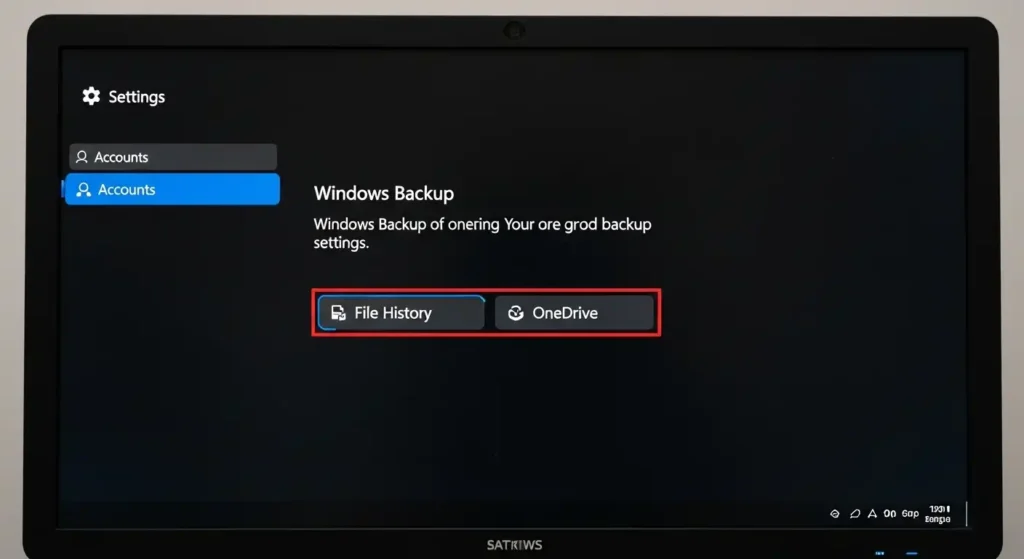
Microsoftアカウントでサインインして使用できるクラウドサービス「OneDrive」は、無料で利用できるストレージとして、ファイルのバックアップに活用できます。
同期設定をオンにすると、ドキュメントやデスクトップなどのフォルダーが自動的にクラウド上に保存。
複数のデバイス間でアクセスできる状態になります。
システムイメージの作成
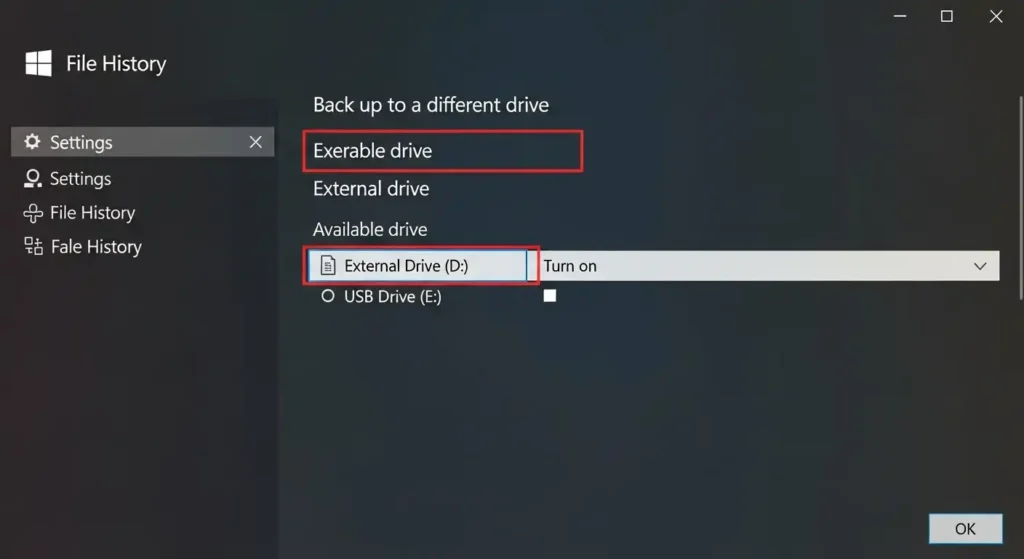
「システムイメージ」とは、OSやアプリ、設定、データなど、パソコン全体を丸ごとバックアップしたものです。
HDDやSSDが物理的に故障した際、新しいドライブにシステムイメージを復元することで、故障前の状態にパソコンを戻すことができます。
実際にバックアップを行おう
ファイル履歴の開始手順
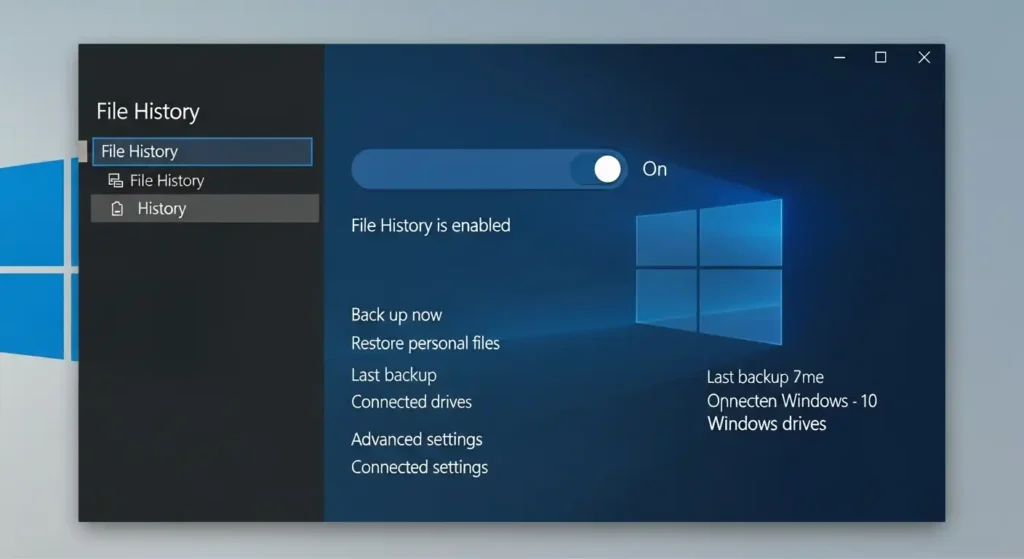
- 「設定」を開き、「システム」→「回復」を選択します。
- 「回復」メニュー内にある「ファイル履歴」から、「オンにする」ボタンをクリックします。
- 外部ドライブまたはネットワークの場所に接続し、バックアップ先に指定します。
- これで自動的にファイル履歴のバックアップが開始されます。
OneDriveでバックアップする手順
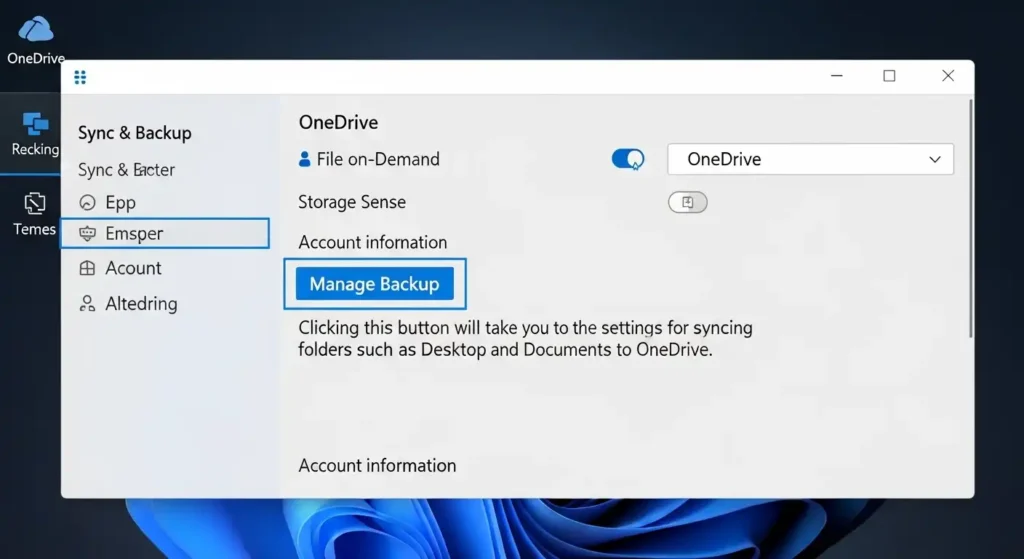
- タスクバーの右下にあるOneDriveのアイコンをクリックします。
- メニューから「設定」→「同期とバックアップ」を選択します。
- 「バックアップを管理」ボタンをクリックし、バックアップしたいフォルダー(デスクトップ、ドキュメントなど)を選択して「バックアップを開始」を押します。
システムイメージの作成手順
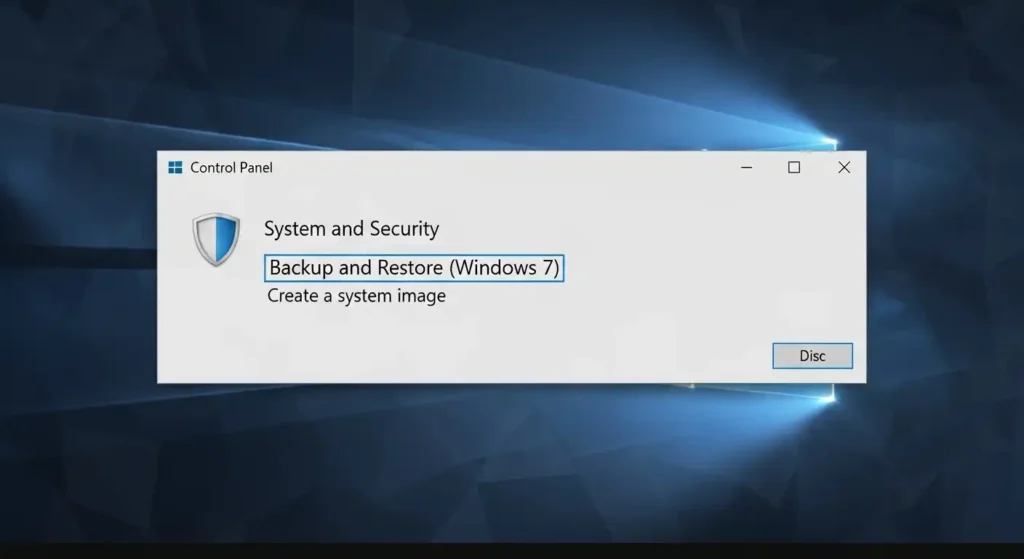
- スタートメニューの検索ボックスに「コントロールパネル」と入力し、開きします。
- 「システムとセキュリティ」→「バックアップと復元(Windows 7)」を選択します。
- 左側メニューから「システムイメージの作成」をクリックします。
- バックアップ先のドライブを選択し、画面の指示に従って作業を進めます。
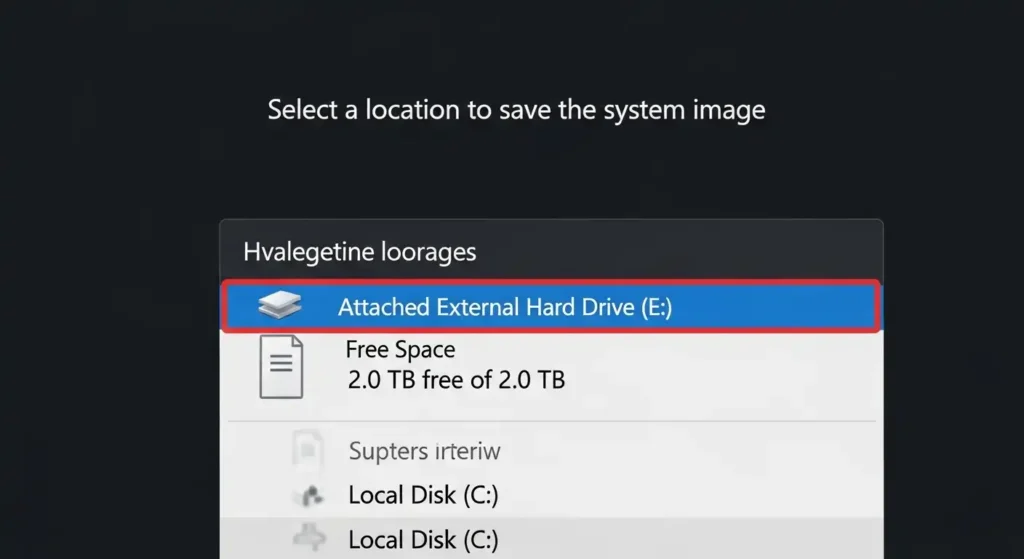
バックアップからの復元方法
万が一、トラブルが発生した場合の復元方法も確認しておきましょう。
ファイルの復元
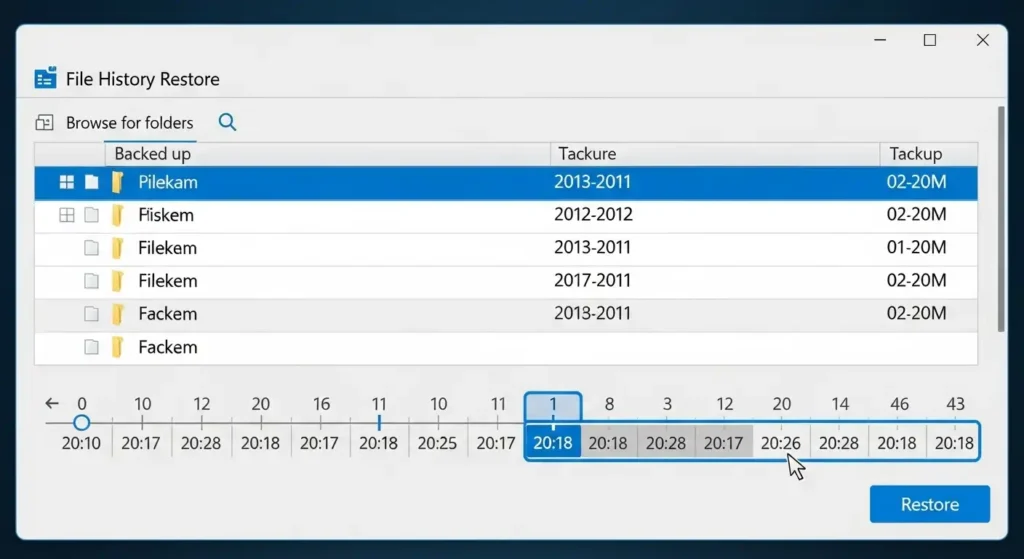
- スタートメニューから「ファイル履歴」を検索し、開きます。
- 復元したいファイルやフォルダーを選択します。
- 3.元に戻したい日時まで戻って、下にある緑色のボタンをクリックすると、ファイルが元の場所に復元されます。
システムイメージからの復元
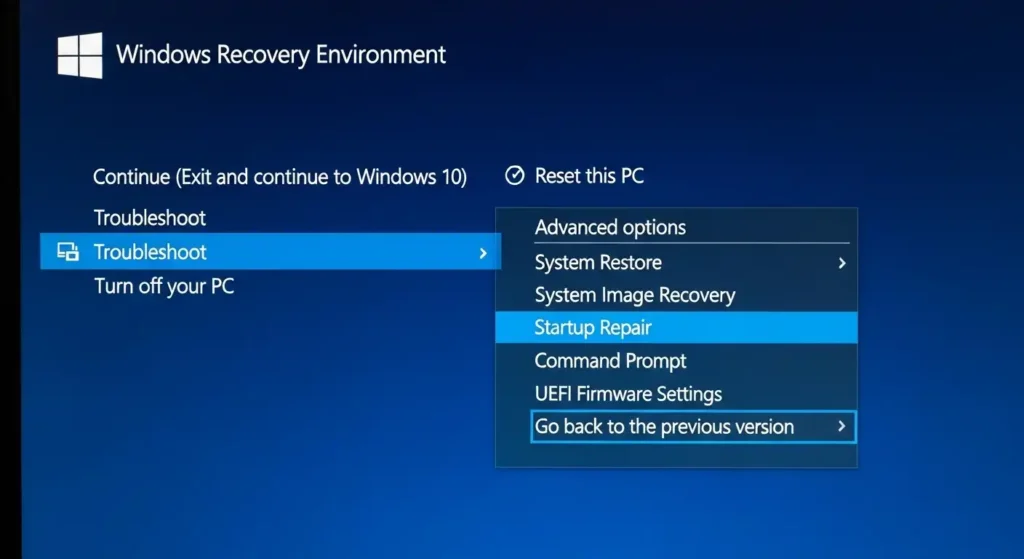
システムイメージから復元を行うには、Windowsの回復環境を起動する必要があります。
- PCを再起動し、起動中にキーボードの特定のキーを押して回復環境に入ります。
- 「トラブルシューティング」→「詳細オプション」→「システムイメージ回復」を選択します。
- 画面の指示に従い、作成しておいたシステムイメージを指定して復元を実行します。
おすすめのバックアップ機器
バックアップ先をどこにしたら良いかお悩みの方のために、おすすめの外部機器をいくつかご紹介します。
外付けHDD/SSD

大容量のデータを低コストで保存したい場合は、外部接続するHDDやSSDがおすすめです。
特にSSDは速度が速いため、素早いバックアップが可能です。
Windowsバックアップ外付けHDD完全ガイド|初心者向け設定から復元まで
USBメモリ・SDカード

容量は小さいですが、手軽に持ち運びができます。
写真やドキュメントなど特定のファイルのみを保存したい場合に便利です。
クラウドストレージサービス
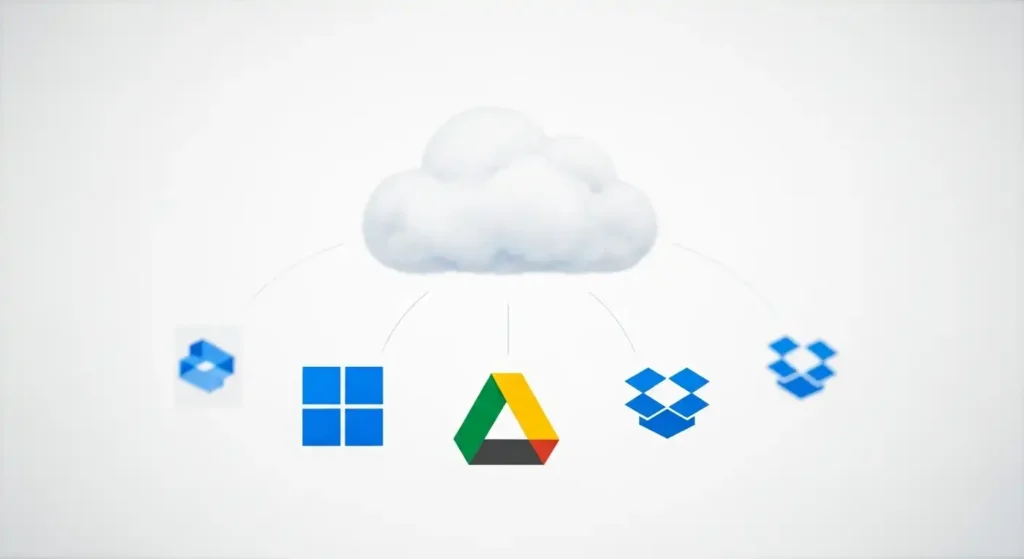
OneDriveやGoogleドライブなどのクラウドサービスは、インターネット経由でデータにアクセスできます。
自動でバックアップしてくれるのが最大のメリットです。
まとめ:大切なデータを守るために
今回は、Windowsのバックアップに関する知識、具体的な手順、そしておすすめのバックアップ機器まで幅広くご紹介しました。
万が一のトラブルで大切なデータを失ってしまう可能性は、誰にでもあります。
しかし、日頃から少しの時間を使ってバックアップを設定しておくだけで、その後の問題を未然に防ぐことができます。
記事を参考に、ご自身の環境に合わせたバックアップ方法を選び、安全なPCライフを送ってください。
何か質問があれば、コメント欄やお問い合わせからお気軽にご連絡ください。
外部参考リンク
- Microsoftサポート | Windows のバックアップと復元: https://support.microsoft.com/ja-jp/windows/windows-%E3%83%90%E3%83%83%E3%82%AF%E3%82%A2%E3%83%83%E3%83%97%E3%82%92%E4%BD%BF%E7%94%A8%E3%81%97%E3%81%9F%E3%83%90%E3%83%83%E3%82%AF%E3%82%A2%E3%83%83%E3%83%97%E3%81%A8%E5%BE%A9%E5%85%83-87a81f8a-78fa-456e-b521-ac0560e32338
- 外付けHDD(楽天):https://item.rakuten.co.jp/aj-tokyo1/a4-2t-blk-a/
- 外付けSSD(楽天):https://item.rakuten.co.jp/spd-shop/mcssd1000g-bx500/
